Excel 2016教程: 通过保存数据将数据导出到文本文件
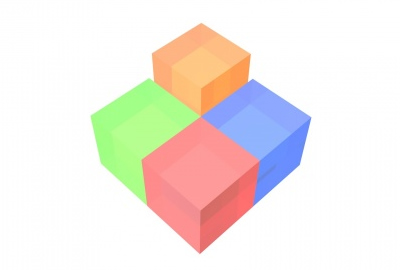
Excel 2016教程: 通过保存数据将数据导出到文本文件
通过保存数据将数据导出到文本文件
可以使用“另存为”命令将 Excel 工作表转换为文本文件。
1、转到“文件”>“另存为”。
2、将显示“另存为”对话框。
3、在“保存类型”框中,为工作表选择文本文件格式。
例如,单击“文本文件(制表符分隔)”或“CSV (逗号分隔)”。
注意: 不同的格式支持不同的功能集。 有关不同文本文件格式支持的功能集的详细信息,请参阅 Excel 支持的文件格式。
4、浏览到要保存新文本文件的位置,然后单击“保存”。
5、此时将显示一个对话框,提醒您仅将当前工作表保存到新文件。 如果确定当前工作表就是要保存为文本文件的工作表,则单击“确定”。 可以通过对每个工作表重复此过程来将其他工作表保存为单独的文本文件。
6、此时将显示第二个对话框,提醒您工作表可能包含文本文件格式不支持的功能。 如果只想将工作表数据保存到新文本文件中,则单击“是”。 如果不确定且想要了解有关文本文件格式不支持的 Excel 功能的详细信息,则单击“帮助”获取详细信息。
有关以其他格式保存文件的详细信息,请参阅以其他文件格式保存工作簿。
相关内容

Excel 2016教程: VLOOKUP导致的 #REF! 错误
Excel 2016教程: VLOOKUP导致的 #REF! 错误,导致,教程,错误,...

Excel 2016教程: 根据内容计算允许输入的内容
Excel 2016教程: 根据内容计算允许输入的内容,输入,计算,教程...

Excel 2016教程: 以短划线、#N/A 或 NA 代替错
Excel 2016教程: 以短划线、#N/A 或 NA 代替错误值,错误,教程...

Excel 2016教程: 更正 # # # 错误
Excel 2016教程: 更正 # # # 错误,错误,数字,格式,教程,日期,...

Excel 2016教程: 将错误值转换为零
Excel 2016教程: 将错误值转换为零,错误,转换,单击,格式,教程...

Excel 2016教程: 更正 #REF! 错误
Excel 2016教程: 更正 #REF! 错误,错误,教程,显式,删除,引用,...

Excel 2016教程: 更正负日期或时间
Excel 2016教程: 更正负日期或时间,教程,格式,导致,日期,时间...

Excel 2016教程: INDEX导致的 #REF! 错误
Excel 2016教程: INDEX导致的 #REF! 错误,导致,教程,错误,引...

Excel 2016教程: 更正 #NAME? 错误
Excel 2016教程: 更正 #NAME? 错误,错误,语法,名称,教程,向导...

Excel 2016教程: 公式中已定义名称存在拼写错误
Excel 2016教程: 公式中已定义名称存在拼写错误,名称,错误,拼...

Excel 2016教程: 更正 # n/A 错误索引/MATCH 函
Excel 2016教程: 更正 # n/A 错误索引/MATCH 函数,错误,索引,...

Excel 2016教程: 隐藏数据透视表中的错误值
Excel 2016教程: 隐藏数据透视表中的错误值,隐藏,数据,错误,...

Excel 2016教程: 隐藏单元格中的错误指示器
Excel 2016教程: 隐藏单元格中的错误指示器,单元,指示器,错误...

Excel 2016教程: 删除自定义组中的命令
Excel 2016教程: 删除自定义组中的命令,删除,自定义,命令,教...

Excel 2016教程: 与另一个用户或计算机共享自定
Excel 2016教程: 与另一个用户或计算机共享自定义功能区,功能...



